一、Linux系统概述
1、开机
开机会启动许多程序,它们在Windows叫做“服务”(service),在Linux就叫做“守护线程”(daemon)。
一般来说,用户登录的方式有三种:
- 命令行登录
- ssh登录
- 图形界面登录
2、关机
在Linux领域内大多数用在服务器上,很少遇到关机操作,毕竟服务器上跑着一个服务是永无止境的,除非特殊情况下,不得已才会关机。
关机指令为:shutdown;
总结一下:不管是重启还是关机,首先要运行sync命令,把内存中的数据写入到磁盘中。
最高权限账户为root,可以操作一切。

3、系统目录结构
- 登录系统后,在当前命令窗口下输入命令:
ls /
运行后如图所示:

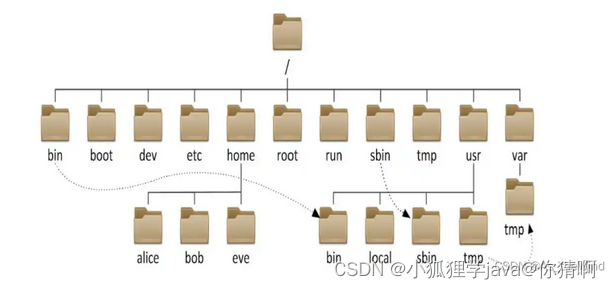
以下是对这些目录的解释:
- /bin:bin是Binary的缩写,这个目录存放着最经常使用的命令。
- /boot:这里存放的是启动Linux时使用的核心文件,包括一些连接文件以及镜像文件。(不要乱动)
- /dev:dev是Device(设备)的缩写,存放的是Linux的外部设备,在Linux中访问设备的方式和访问文件的方式是相同的
/ect:这个目录用来存放所有的系统管理所需要的配置文件和子目录。/home:用户的主目录,在Linux中,每一个用户都有一个自己的目录,一般该目录名是以用户的账号命名的。- /lib:这个目录里存放的系统最基本的动态连接共享库,其作用类似于Windows里的DLL文件。
- /lost + found:这个目录一般情况下是空的,当系统非法关机后,这里就存放了一些文件。(存放突然关机的一些文件)
- /media:Linux系统会自动识别一些设备,例如U盘,光驱等等,当识别后,linux会把识别的设备挂载到这个目录下。
- /mnt:系统提供该目录是为了让用户临时挂载别的文件系统的,我们可以将光驱挂载在/mnt/上,然后进入该目录就可以查看光驱里的内容了。(后面会把一些本地文件挂载在这个目录下)
/opt:这是给主机额外安装软件所摆放的目录。比如你安装一个ORACLE数据库则就可以放到这个目录下。默认为空。- /proc:这个目录是一个虚拟的目录,它是系统内存的映射,我们可以通过直接访问这个目录来获取系统信息。
/root:该目录为系统管理员,也称为超级权限者的用户主目录。- /sbin:s就是super User的意思,这里存放的是系统管理员使用的系统管理程序。
- /svr:该目录存放着一些服务启动之后需要提取的数据。
- /sys:这是linux2.6内核的一个很大的变化,该目录下安装了2.6内核中新出现的一个文件系统sysfs。
/tmp:这个目录是用来存放一些临时文件的,用完就丢的文件可以放在这个目录下- /usr:这是一个非常重要的目录,用户的很多程序和文件都放在这个目录里,类似windows下的program files目录。
- /usr/bin:系统用户使用的应用程序。
- /usr/sbin:超级用户使用的比较高级的管理程序和系统守护线程。Super
- /usr/src:内核源代码默认的放置目录。
var:这个目录中存放着在不断扩充着的东西,我们习惯将那些经常修改的目录放在这个目录下。包括各种日志文件。- /run:是一个临时文件系统,存储系统启动以来的信息。当系统重启时,这个目录下的文件应该被删除掉或清除。
/www:存放服务器网站相关的资源,环境,网站的项目
三、常用的基本命令(必会)
1、目录管理
绝对路径路径的全称::C:\Program Data\360safe\xxx.xx
相对路径,比如说360safe目录下,那这个文件xxx.xx文件,对应我们的相对配置就/xxx.xx
cd : 切换目录命令!
./:当前目录
cd… :返回上一级目录
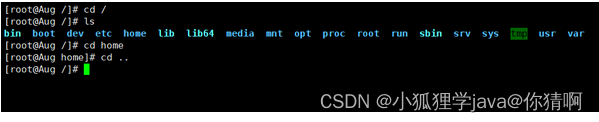
1. ls(列出目录)
在Linux中 ls 是最经常使用的!-a参数:all,查看全部的文件,包括隐藏文件-l参数:列出所有的文件,包含文件的属性和权限,没有隐藏文件
所有的Linux可以组合使用!(d表示目录,-表示文件)
ls -l 的命令可以简写为 ll
2. cd 命令 切换目录
cd 目录名 (绝对路径都是以/开头,相对路径,对于当前目录该如何寻找 …/ …/)
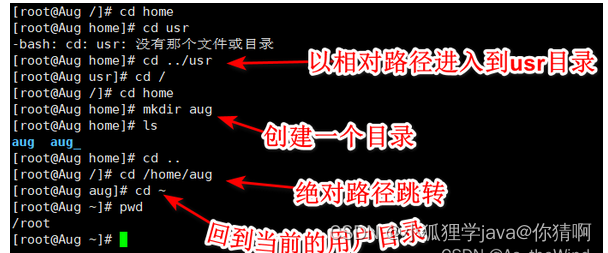
特殊说明:
- ~表示用户的home目录
- .表示目前所在的目录
- …表示目前目录位置的上级目录
3. pwd显示当前用户所在的目录
[root@Aug ~]# pwd
/root
[root@Aug ~]# cd /bin
[root@Aug bin]# pwd
/bin
[root@Aug bin]# cd /usr/local
[root@Aug local]# pwd
/usr/local
4. mkdir 创建一个目录
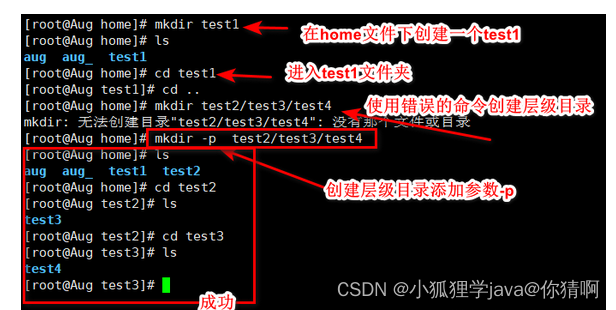
5. rmdir 删除目录
[root@Aug test3]# cd /home
[root@Aug home]# ls
aug aug_ test1 test2
[root@Aug home]# rmdir test1 # 删除目录test1
[root@Aug home]# ls
aug aug_ test2
[root@Aug home]# rmdir test2 # 删除目录test2 因为下存在其他目录所以删除失败
rmdir: 删除 "test2" 失败: 目录非空
[root@Aug home]# rmdir -p test2
rmdir: 删除 "test2" 失败: 目录非空
[root@Aug home]# rmdir -p test2/test3/test4 # 必须加上-p参数以及目录层级才可执行成功
6. cp (复制文件或者目录)
cp -r 原来的地方 新的地方
说明:
-r :如果复制的是目录需要使用此选项,此时将复制该目录下所有的子目录和文件
cp -r hello/ ./world 将hello目录和目录下的所有文件复制到world目录下
cp -r hello/* ./world 将hello目录下所有文件复制到world目录下
[root@Aug home]# ls
aug aug_ install.sh
[root@Aug home]# cp install.sh aug # 拷贝文件至目录
[root@Aug home]# ls
aug aug_ install.sh
[root@Aug home]# cd aug
[root@Aug aug]# ls
install.sh
[root@Aug aug]# cd ..
[root@Aug home]# cp install.sh aug # 如果文件重复,就选择覆盖或者放弃(y/n)
cp:是否覆盖"aug/install.sh"? y
[root@Aug home]#
7. rm(移除文件或者目录)
-f忽略不存在的文件,不会出现警告,强制删除-r递归删除目录-i互动,删除询问是否删除
rm -rf / # 系统中所有文件就被删除了, 删库跑路就是这样!
[root@Aug aug]# ls
install.sh
[root@Aug aug]# rm -rf install.sh
[root@Aug aug]# ls
[root@Aug aug]# ^C
[root@Aug aug]#
8. mv 移动文件或者目录(重命名文件)
mv 源文件 目标-f 强制移动-u 只替换已经更新过的文件
[root@Aug home]# ls
aug aug_ install.sh
[root@Aug home]# mv install.sh aug/ # 移动文件
[root@Aug home]# ls
aug aug_
[root@Aug home]# cd aug
[root@Aug aug]# ls
install.sh
[root@Aug aug]# cd ..
[root@Aug home]# ls
aug aug_
[root@Aug home]# mv aug Yang # 重命名文件夹
[root@Aug home]# ls
aug_ Yang
举例:
mv hello.txt hi.txt 将hello.txt改名为hi.txt
mv hi.txt hello/ 将文件hi.txt移动到hello目录中
mv hello/ world/ 如果hello目录不存在,将hello目录改名为world
mv hello/ world/ 如果hello目录存在,将hello移动到world目录中
9.打包压缩包命令tar
作用:对文件进行打包、解包、压缩、解压
语法:tar [-zxcvf] fileName [files]
包文件后缀名 .tar表示只是完成了打包,并没有压缩
包文件后最为.tar.gz表示打包的同时还进行了压缩
说明:
-z:z代表的是gzip,通过gzip命令处理文件,gzip可以对文件压缩或者解压
-c:c代表的是create,即创建新的包文件
-x:x代表的是extract,实现从包文件中还原文件
-v:v代表的是verbose,显示命令的执行过程
-f:f代表的是file,用于指定包文件的名称
tar -cvf 打包tar -zcvf 打包压缩tar -xvf 解包tar -zxvf 解压
举例:
打包
- tar -cvf hello.tar ./* 将当前目录下所有文件打包,打包后的文件名为hello.tar
- tar -zcvf hello.tar.gz ./* 将当前目录下所有文件打包并压缩,打包后的文件名为hello.tar.gz
解包
- tar -xvf hello.tar 将hello.tar文件进行解包,并将解包后的文件放在当前目录
- tar -zxvf hello.tar.gz 将hello.tar.gz文件进行解压,并将解压后的文件放在当前目录
- tar -zxvf hello.tar.gz -C /usr/local 将hello.tar.gz文件进行解压,并将解压后的文件放在/usr/local目录
常用:tar -zxvf xxxx.tar.gz -C /usr/local
10.查找命令find,grep
find:
作用:在指定目录下查找文件
语法:find dirName -option fileName
举例:
find . -name “*.java” 在当前目录及其子目录下查找.java结尾文件
find /itcast -name “.java” 在/itcast目录及其子目录下查找.java结尾的文件
grep:
作用:从指定文件中查找指定的文本内容
语法:grep word fileName
举例:
- grep Hello HelloWorld.java 查找HelloWorld.java文件中出现的Hello字符串的位置
- grep hello*.java 查找当前目录中所有.java结尾的文件中包含hello字符串的位置
11.常用命令总结

在执行Linux命令时,提示信息如果为乱码,这是由于编码形式倒是的,需要修改Linux的编码
echo 'LANG="en_US.UTF-8" ' >> /etc/profile
source /etc/profile
- Tab键自动补全
- 连续两次Tab键,会给出操作提示
- 使用上下箭头快速调出曾经使用过的命令
- 使用clear命令或者ctrl+l的快捷键快速清屏
2、基本属性
十个字母;1类型
1.看懂文件属性
Linux系统是一种典型的多用户系统,不同的用户处于不同的地位,拥有不同的权限。为了保证系统的安全性,Linux系统对不同的用户访问同一文件(包括目录文件)的权限做了不同的规定。
在Linux中我们可以使用 ll 或者 ls -l 命令来显示一个文件的属性以及文件所属的用户和组,如 :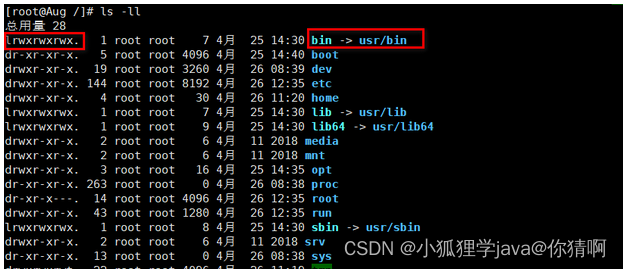
实例中,boot文件的第一个属性用“d”表示,“d”在Linux中代表该文件是一个目录文件。
在Linux中第一个字符代表这个文件是目录、文件链接文件等等:
当为[ d ]则是目录当为[ - ]则是文件- 若是[ l ]则表示为链接文档(link file)
- 若是[ b ]则表示为装置文件里面的可供存储的接口设备(可随机存取装置)
- 若是[ c ]则表示为装置文件里面的串行端口设备,例如键盘、鼠标(一次性读取装置)
接下来的字符中,以三个为一组,且均为【rwx】的三个参数的组合
其中,[ r ]代表可读(read)、[ w ]代表可写( write )、[ x ]代表可执行(execute)
要注意的是,这三个权限的位置不会改变,如果没有权限,就会出现[ - ]而已。
每个文件的属性由左边第一部分的10个字符来确定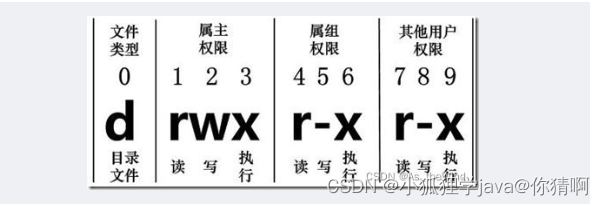
2. 修改文件属性
1、chgrp:更改文件属组
chgrp [-R] 属性名 文件名
-R: 递归更改文件属组,就是在更改某个目录文件的属组时,如果加上-R的参数,那么该目录下的所有文件的属组都会更改。
2、chown:更改文件属组,也可以同时更改文件属组
chown [-R] 属性名 文件名
chown [-R] 属性名:属性名 文件名3、chmod:更改文件9个人属性(必须要掌握)
你没有权限操作此文件!
chmod [-R] xyz 文件或目录
Linux文件属性有两种设置方法,一种是数字(常用的是数字),一种是符号。
Linux文件的基本权限就有九个,分别是owner/group/others三种身份各有自己的read/write/execute权限。
文件的权限字符:【-rwx rwx rwx】,这九个权限三个三个一组,我们使用数字来代表各个权限,对照表如下:
r:4 w:2 x:1
可读可写不可执行 rw- 6
可读可写不可执行 rwx 7chmod 777 文件赋予所有用户可读可执行
3.文件内容查看
Linux系统中使用以下命令来查看文件的内容:
-
cat 由第一行开始显示文件内容,用来读文章,获取读取配置文件都使用cat命令 cat -n 由1开始对所有输出的行号编号
-
tac从最后一行开始显示,可以看出tac是cat的倒着写!























 1万+
1万+











 被折叠的 条评论
为什么被折叠?
被折叠的 条评论
为什么被折叠?










